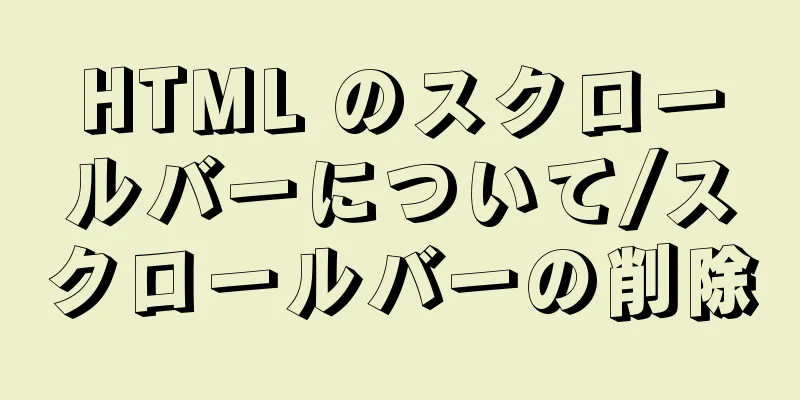Ubuntu 18.04 (物理マシン) で OpenWRT 開発環境を構成する方法

|
1. 仮想マシン(物理マシン)をインストールする 仮想マシンまたは物理マシンにインストールできます。 始めたばかりの場合は、仮想マシンをインストールすることをお勧めします。 バージョン 16.04 または 18.04 のいずれかを選択できます。 openwrt 開発環境をセットアップするプロセスは似ています。 自分の状況に応じて選択できます。インストールチュートリアルについては、ここには記載されていない他の資料を参照してください。以前に Linux プログラムをいくつか使用したことがあるため、このブロガーは Ubuntu 18.04 物理マシンを使用しています。 2. ソースを変更する ネットワーク環境の制限により一部のパッケージのダウンロードが困難になることを回避するために、まずソースを変更します。
3. Ubuntuシステム関連の設定 1. ターミナルを開き、システムを更新するコマンドを入力します。 sudo apt-getアップデート
2. 次のコマンドを入力して、いくつかのライブラリと必要なプログラムをインストールします。 sudo apt-get install gcc g++ binutils patch bzip2 flex bison make autoconf gettext texinfo unzip sharutils libncurses5-dev ncurses-term zlib1g-dev gawk asciidoc libz-dev git-core uuid-dev libacl1-dev liblzo2-dev pkg-config libc6-dev curl libxml-parser-perl ocaml-nox ②Ubuntu 18.04バージョン sudo apt-get install subversion build-essential libncurses5-dev zlib1g-dev gawk git ccache gettext libssl-dev xsltproc zip
4. openwrtソースコードをダウンロードしてコンパイルする 1. 「openwrt」という名前の新しいフォルダーを作成し、そこに cd してコマンドを実行し、OpenWRT ソース コードを取得します (この手順の実行時間はネットワーク速度に依存し、数時間かかる場合やクラッシュする場合もありますが、数分で完了する場合もあります)。 gitクローン https://git.lede-project.org/source.git lede
2. OpenWRT ソースコードを取得する前の手順が完了すると、「openwrt」フォルダーに「lede」という名前のフォルダーが自動的に生成されます。フォルダーに cd し、「ls」コマンドを使用して、OpenWRT ソースコードの実行後にダウンロードされたリソースを表示します。
3. 「scripts」スクリプト ディレクトリに移動し、フィード ツールをダウンロードします。 cd openwrt/lede/scripts ./フィード更新 -a ./フィードをインストール -a
4. 前のディレクトリに戻り、次のコマンドを実行してカスタマイズ ページに入ります。 メニュー構成を作成する
5. 前の手順に引き続き、カスタマイズ インターフェイスに入った後、スペース バーを押して対応するモデルを選択します。この開発で使用されるハードウェアは Raspberry Pi 3B (略して Raspberry Pi 3B) なので、次のようになります。 ① ターゲットシステムにBroadcom BCM27XXシリーズを選択します。
6. 次に、コンパイル手順を実行します。どちらの手順もパッケージをグローバルにコンパイルし、詳細なコンパイル情報を表示します。3 番目の手順よりも長い待機時間の後、ダウンロードされるコンテンツは約数 GB になります。 V=99 または -j1 V=s にする
7. 前の点を補足すると、コンパイル プロセスはリソース パッケージのダウンロード プロセスでもあります。多くのパッケージのダウンロード リンクは外部ネットワークに直接リンクされています。ダウンロード時にはいくつかの制限が課せられるため、長時間の読み込み後にダウンロードが完了しない状況に遭遇することがよくあります。このような場合は、次の操作を実行できます。
② ダウンロードしたリソースパッケージを見つけて、「openwrt/lede/dl」ディレクトリにコピーします。
③ ターミナルに入り、コマンドを再起動してコンパイルします。同じ問題が再度発生した場合は、上記と同じ操作を実行して問題を解決します。
8. コンパイルが完了し、OpenWRT 環境がセットアップされます。
Ubuntu 18.04 (物理マシン) での OpenWRT 開発環境の設定方法については、これで終了です。Ubuntu 18.04 での OpenWRT 開発環境の設定の詳細については、123WORDPRESS.COM の過去の記事を検索するか、以下の関連記事を引き続き参照してください。今後とも 123WORDPRESS.COM をよろしくお願いいたします。 以下もご興味があるかもしれません:
|
<<: MySQL で大量のデータ (数千万) を素早く削除するためのいくつかの実用的なソリューションの詳細な説明
>>: MySQL でテーブルを作成するときの NULL と NOT NULL の使用方法の詳細な説明
推薦する
有名なブログの再設計例 28 件
1. Webデザイナーウォール 2. Veerleのブログ 3. チュートリアル9 4. UXブース...
検証コードケースのjs実装
この記事の例では、検証コードを実装するためのjsの具体的なコードを参考までに共有しています。具体的な...
VueのRender関数
目次1. ノード、ツリー、仮想DOM 2. 仮想DOM 2.1 データオブジェクトの詳細2.2 制約...
IE環境では、divの高さはフォントの高さよりも大きくなければならないと規定されています。
コードをコピーコードは次のとおりです。 <div class="content&qu...
VMware Workstation のインストール (Linux カーネル) Kylin グラフィック チュートリアル
この記事では、VMware WorkstationにKylinをインストールする方法を参考までに紹介...
ウェブページの背景画像を伸ばす2つの方法
解決策は2つあります。 1つはCSSで、background-size:coverを使用して画像の伸...
Vue3のいくつかの利点についての簡単な説明
目次1. ソースコード1.1 モノレポ1.2 タイプスクリプト2. パフォーマンス2.1 ソースコー...
antd+reactプロジェクトをviteに移行するためのソリューションの詳細な説明
Antd+react+webpackは、多くの場合、Reactテクノロジースタックに基づくフロントエ...
JavaScript で配列遅延評価ライブラリを実装する方法
目次概要達成方法具体的な実装評価関数の終了を決定する生成関数の範囲変換関数マップフィルター割り込み機...
MYSQLデータベースの最適化段階を簡単に理解する
導入面接官がこんな質問をしたことはありませんか?データベースをどのように最適化しますか?では、この質...
XHTML 入門チュートリアル: XHTML ハイパーリンク
ハイパーリンクはインターネット全体を接続していると言っても過言ではありません。ハイパーリンクは、別の...
VirtualBox でのホストオンリー + NAT モードのネットワーク構成
VirtualBoxのHost Only+NATモードのネットワーク構成は参考用です。具体的な内容は...
Windows での Nginx のインストールと環境設定 (nginx をサービスとして実行)
最初で最も重要なステップは、Windows 環境に Ngnix サービスをインストールする方法です。...
MySQLデータ内の多数の改行と復帰に対する解決策
目次問題を見つける1. 改行と復帰を削除する方法2. SELECTクエリで「改行と復帰」を無視する方...
Linux C++ マルチスレッド同期の非常に詳細な説明
目次1. ミューテックス1. ミューテックスの初期化2. ミューテックスロックの関連特性と分類3. ...